
ביום שלישי, תוך ניצול ההודעה של קנוניקל כי אובונטו 19.04 דיסקו דינגו זמין להתקנה גם ב- Windows 10 כמכונה וירטואלית Hyper-V, אנו מפרסמים מאמר בו לימדנו אותך כיצד לעשות זאת. קיבלנו הערה כלשהי שזה לא הגיוני, מכיוון שעדיף שיהיה זה יליד (דבר שאני מסכים עליו), אבל אם האפשרות קיימת זה בגלל שמשתמשים רבים ימצאו את זה שימושי. הערה נוספת שקיבלנו היא כיצד לעשות את ההפך, כלומר א מכונה וירטואלית של Windows 10 באובונטו.
התהליך ליצירת מכונה וירטואלית של Windows 10 באובונטו הוא פשוט, לדעתי הרבה יותר קל מהשיטה לעשות זאת עם Hyper-V. הדבר היחיד הדרוש יהיה עם Windows 10 DVD או תמונת ISO מהמקום בו נבצע את ההתקנה. זו ותוכנת הווירטואליזציה המפורסמת של אורקל למכונות וירטואליות, שהיא לא אחרת מאשר Virtualbox. כאן אנו מסבירים את השלבים שיש לבצע להפעלת Windows 10 בתוך אובונטו.
מכונה וירטואלית של Windows 10 ב- Virtualbox
לפני שאתה אומר לי ש- Windows אינו מגניב כמו אובונטו וכדומה, חזור על כך שאני מסכים. אך ישנם משתמשים הזקוקים לתוכניות Windows ואינם מעוניינים לשנות אותם, כמו אנשים שאני מכיר. לאנשים אלה אני ממליץ להשתמש באתחול כפול או, באופן יותר בטוח, במכונה וירטואלית. הצלחתי לשכנע אחת, שמבחינתי זה כבר הרבה. תהליך יצירת המחשב הווירטואלי של Windows 10 ב VirtualBox זהו:
- אנו מקבלים DVD של Windows 10. גם תמונת ISO שלו תהיה שווה את זה.
- אנו מתקינים את Virtualbox. אנו יכולים לעשות זאת ממרכז התוכנה או באמצעות הפקודה מתאים להתקין.
- לאחר מכן, אנו משיקים את Virtualbox.
- אנו לוחצים על «חדש».
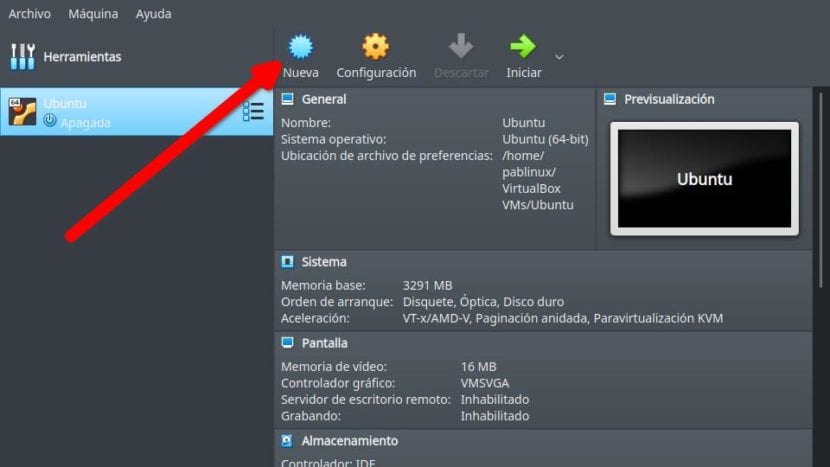
- אנו אומרים לך:
- שם. "חלונות 10" יהיה בסדר.
- התיקיה שבה היא תישמר. כדאי להשאיר אותו כמו שהוא.
- הבחור: Windows של מיקרוסופט.
- גרסה: אנו בוחרים ב- Windows 10.
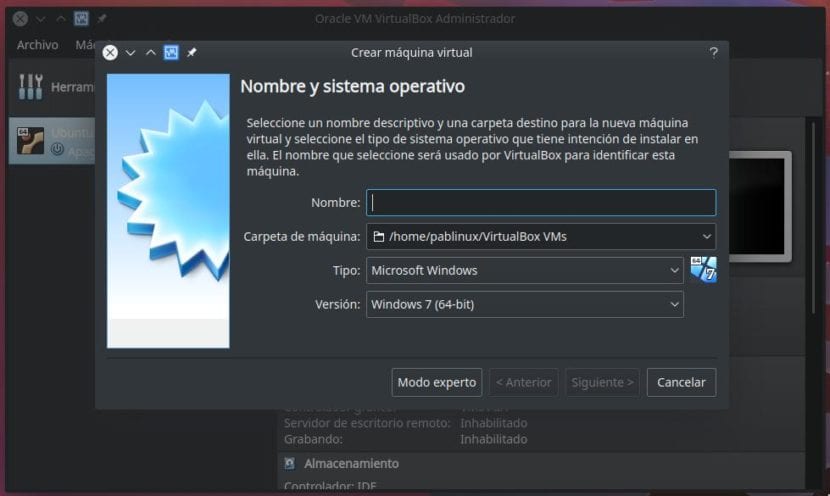
- בשלב הבא אנו מגדירים את ה- RAM אותו נקצה למחשב הווירטואלי של Windows 10. כברירת מחדל הוא בדרך כלל 1GB, מה שלא יספיק להפעלת Windows 10. בירוק הוא מסומן מה שיגרום למחשב שלנו לא לסבול. כתום מסומן מה שהופך את הציוד שלנו להוגן ובאדום הוא מסומן מה שיגרום לתקלה במערכת העיקרית. אם יש לנו 4GB, נוכל להשאיר לך 2GB (2048MB). אם יש לנו 8GB, נוכל להוסיף עוד.
- אנו לוחצים על הבא.
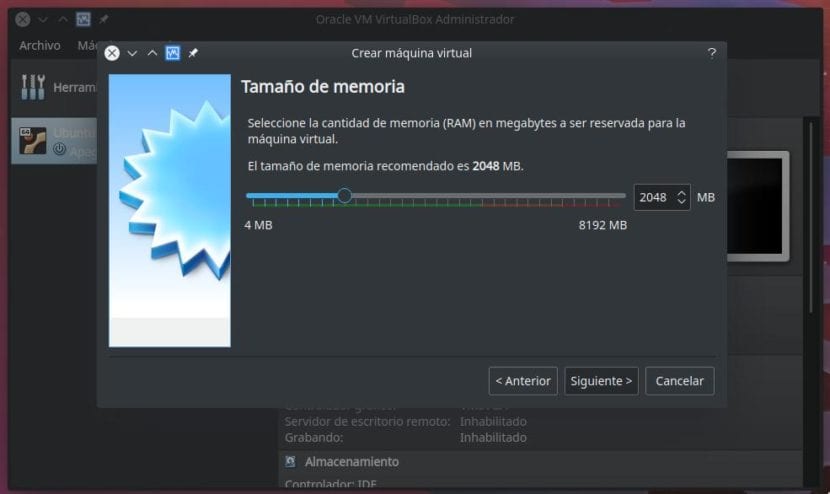
- בשלב הבא נתחיל ליצור את המכונה הווירטואלית, או ליתר דיוק איך תהיה האחסון שלה:
- אנו לוחצים על «צור».
- אנו בוחרים את הסוג. תמיד השארתי את זה כברירת מחדל (VDI).
- בשלב הבא נוכל להקצות לו גודל או להפוך אותו לדינמי, שישתנה בהתאם לשימוש בדיסק הקשיח. זה תלוי בכל אחד מהם. אם ברצונך לשלוט בגודלו, עליך להקצות לו רווח (גודל קבוע).
- לבסוף, אנו לוחצים על צור.
הגדר את התצורה של המכונה הווירטואלית
- אם חשבת שהכל נעשה, טעית. הדבר הבא לעשות הוא, עם בחירת המכונה, עבור אל «תצורה».
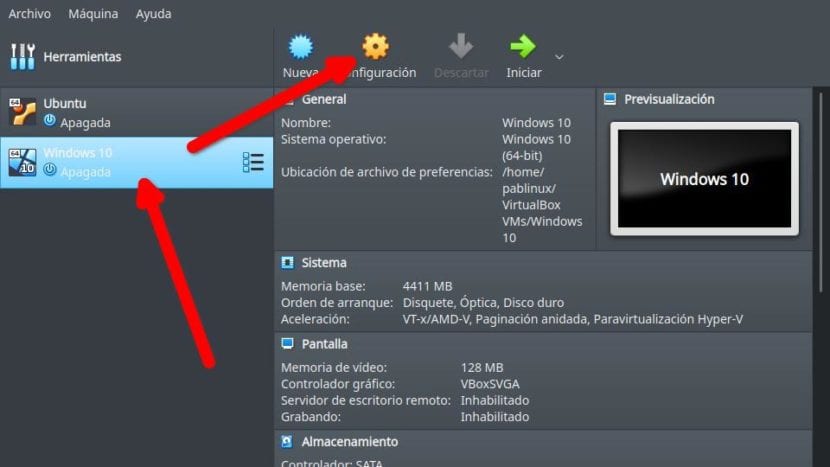
- בחלק זה עליכם לעבור לסמל אחסון / ריק / תקליטור. מכאן נבחר את ה- ISO שלנו או שנבדוק שהוא מזהה את קורא התקליטורים שלנו עם Windows 10 שלנו ונלחץ על אישור.
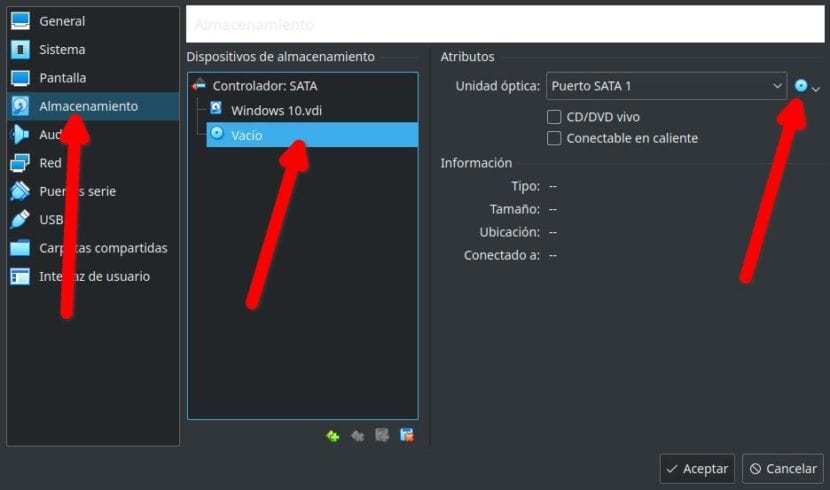
- לבסוף, אנו לוחצים על התחלה להפעלת המכונה הווירטואלית.
- הצעדים שיש לעקוב מכאן זהים לזה שהיינו מבצעים אם היינו מתקינים את מערכת ההפעלה בכונן קשיח מקומי.
- אנו בוחרים את שפת ההתקנה ואת המקלדת.
- אנו לוחצים על התקן (ה- ISO שלי באנגלית, אז כתוב "התקן עכשיו").
- אנו מסמנים את התיבה המציינת כי אנו מקבלים את התנאים וממשיכים.
- אנו בוחרים באופציה השנייה. הראשון הוא לעדכן.
- אנו בוחרים את הכונן הקשיח ולוחצים על הבא. ההתקנה תתחיל ונצטרך רק לחכות.
- אם בפעם הבאה שתתחיל זה לא עושה את זה כמו בהתקנה אמיתית והוא חוזר לתוכנית ההתקנה, אנו מכבים את המכונה הווירטואלית, עוברים לתצורה ומוחקים את ה- ISO או מסירים את ה- DVD.
וזה יהיה הכל. ככל הנראה קיימת בעיית תאימות חומרה, דבר שיוביל לכך שקורטנה לא תשמע טוב. הדבר הטוב ביותר הוא לעדכן את מערכת ההפעלה ברגע שהיא מותקנת, מכיוון שכבר היו מספר גרסאות ש- Windows גם מזהה את החומרה של המחשב שלנו ומתקין את מנהלי ההתקנים הדרושים. זה גם שווה את זה התקן את "חבילת הרחבה" מ- Virtualbox, שתוסיף תמיכה ביציאות USB. אתה יכול להוריד אותו מ קישור זה.
יש לי מחשב ישן יותר שנשאר לי עם Windows לצורך הבדיקות שאולי אצטרך לעשות וכדי להיות בטוח שאוכל להשתמש בכל התוכנות הקיימות (יש לי גם מק), אך השימוש ב- Virtualbox תמיד יהיה רעיון טוב. למי שיש רק מחשב וגם לא רוצה לבצע אתחול כפול. האם את \ ה אחד מהם?

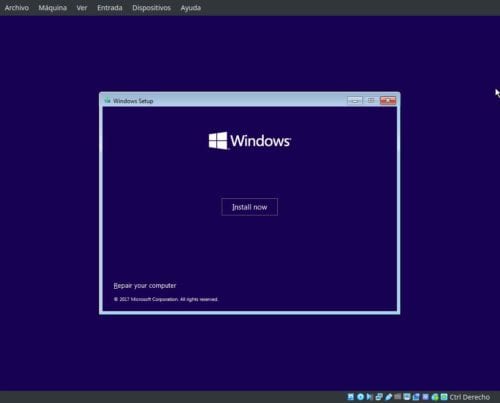
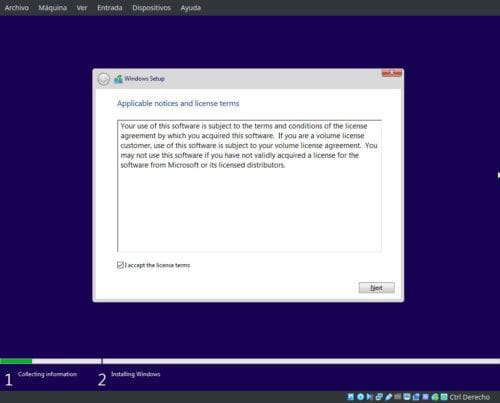
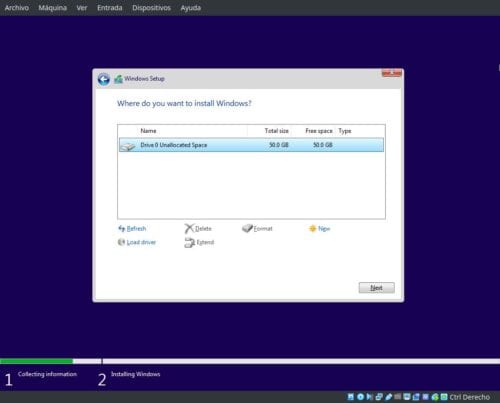
תודה על המאמר!
האם יתכן שהם עשו את אותו מאמר עם Wmware גם באובונטו?
תודה... אתה תמיד לומד משהו עם Ubunlog!!! 😉
היי, תודה על המידע. התקנתי את חלונות 10 במכונה וירטואלית, יש לי את אובונטו 19.10 אבל אני לא יכול לשתף תיקיות וגם לא רואה את מקלות ה- USB
עמי לא נתן לי שיש לי את אובונטו 18.04.1
אני לא יכול להתקין את התיבה הווירטואלית
1_me הורד תמונת ISO של חלונות 10 מכיוון שאין למחשב הנייד שלי CD / DVD
2_ אני שואל אותך איך עלי לעשות
שלום ! היי שאלה אם נניח שאני מתקין את חלונות 10 ב- ubuntu virtualbox. כדי להשתמש ב- Windows 10 כדוגמה להתקין משחקי פוטושופ. האם זה ילך טוב?
ובכן מה שאני צריך יהיה זיכרון RAM טוב וכרטיס מסך כדי שאוכל לחקות חלונות כאילו זה המחשב האמיתי שלי? רק שהיא עוברת וירטואליזציה באובונטו. הדבר היחיד שאני עושה זאת הוא מכיוון שכאשר אני צריך להפעיל את המחשב שלי ולחפש משהו אני משתמש באובונטו וכשאני רוצה להשתמש בפוטושופ ובתוכנות אחרות מחבילת Adobe אני משתמש במכונה הווירטואלית.
נהדר המאמר הזה, חיפשתי משהו כזה הרבה זמן, האמת שאני משתמש בלינוקס זורין הוא הפצה של אובונטו, אבל לפעמים זה הכרחי לחלונות האיומים ועם ההסבר הזה אוכל לקבל את חלונות בלינוקס האהובה עלי.
שלום, אני מנסה לשים את Windows 10 במכונה וירטואלית באובונטו 22.04, אבל כשאני הולך לבחור את מערכת ההפעלה, זה מופיע רק ב-32 סיביות, לא ב-64,
היי.
אני מגיע לשלב האחרון, אבל הוא נשאר כל הזמן ב"הכנה" בהתקנת חלונות, והוא אף פעם לא נגמר...
שלום אני צריך להתקין תיבה וירטואלית באובונטו ואני לא יכול. אם מישהו יכול לעזור לי